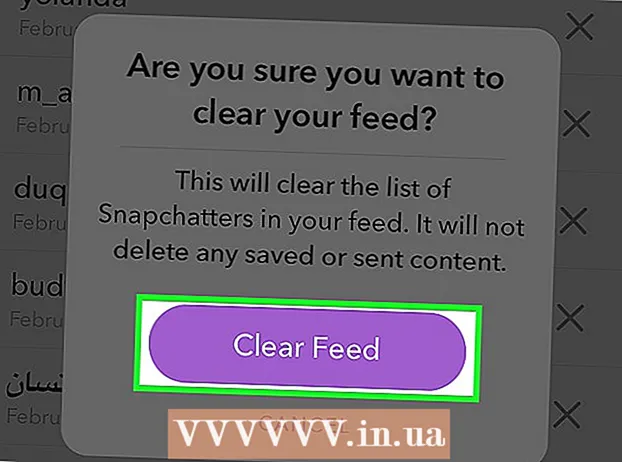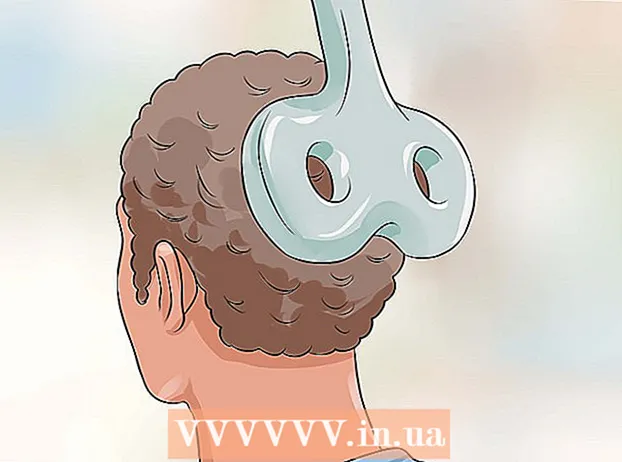Autor:
Ellen Moore
Data Utworzenia:
15 Styczeń 2021
Data Aktualizacji:
28 Czerwiec 2024
![PayPal - Jak zmienić walutę? Dodawanie innych walut do naszego konta PayPal [PORADNIK]](https://i.ytimg.com/vi/B9WkgXv7C1E/hqdefault.jpg)
Zawartość
Użytkownicy PayPal mogą wysyłać płatności do międzynarodowych firm i osób fizycznych w obcej walucie. Po zalogowaniu się na swoje konto i przed zatwierdzeniem szczegółów płatności, użytkownik może określić walutę dokonywania płatności. Witryna automatycznie przeliczy określoną kwotę płatności na wybraną walutę obcą.
Kroki
 1 Zaloguj się do swojego konta PayPal.
1 Zaloguj się do swojego konta PayPal.- Przejdź do witryny PayPal, klikając łącze w sekcji Źródła i łącza.
- Przewiń na samą górę strony i kliknij link „Zaloguj się”.
- Wpisz swój adres e-mail i hasło do swojego konta i kliknij przycisk „Zaloguj się”. Spowoduje to przejście do strony przeglądu konta.
 2 Wybierz metodę płatności. PayPal umożliwia wysyłanie płatności do osób fizycznych i firm, dokonywanie płatności za towary zakupione w serwisie eBay oraz wysyłanie płatności zbiorczych nawet do 5000 osób jednocześnie.
2 Wybierz metodę płatności. PayPal umożliwia wysyłanie płatności do osób fizycznych i firm, dokonywanie płatności za towary zakupione w serwisie eBay oraz wysyłanie płatności zbiorczych nawet do 5000 osób jednocześnie. - Kliknij zakładkę „Wyślij płatności” u góry okna.
- Wybierz, czy chcesz wysłać do kogoś płatność online, zapłacić za przedmiot w serwisie eBay, czy dokonać płatności zbiorczej. W tym celu kliknij w odpowiedni link w zakładce „Wysyłanie płatności”.
- Jeśli wybierzesz opcję eBay, zostaniesz przekierowany do witryny eBay, aby zweryfikować płatność. eBay może mieć inne procedury płatności w obcej walucie.
 3 Wprowadź informacje rozliczeniowe w pustych polach.
3 Wprowadź informacje rozliczeniowe w pustych polach.- W formularzu płatności zostaniesz poproszony o podanie adresu e-mail lub numeru telefonu komórkowego osoby, której przekazujesz płatność. Dodatkowo musisz również określić kwotę płatności, rodzaj waluty oraz rodzaj płatności.
 4 Wybierz walutę płatności. W tej chwili do wyboru jest 25 różnych rodzajów walut.
4 Wybierz walutę płatności. W tej chwili do wyboru jest 25 różnych rodzajów walut. - Kliknij menu rozwijane obok pola kwoty, aby wybrać walutę do zapłaty.
 5 Kliknij link, aby określić kwotę do przeliczenia. Dokonując płatności w obcej walucie, wprowadzona kwota płatności zostanie przeliczona i równa kwocie w Twojej walucie krajowej. Na przykład, jeśli masz konto w Rosji, ale chcesz wysłać płatność w jenach japońskich, kwota konwersji wyświetli wartość jena w rublach rosyjskich.
5 Kliknij link, aby określić kwotę do przeliczenia. Dokonując płatności w obcej walucie, wprowadzona kwota płatności zostanie przeliczona i równa kwocie w Twojej walucie krajowej. Na przykład, jeśli masz konto w Rosji, ale chcesz wysłać płatność w jenach japońskich, kwota konwersji wyświetli wartość jena w rublach rosyjskich. - Kliknij link „Aktualizuj” w sekcji płatności, aby umożliwić witrynie przekonwertowanie wprowadzonej kwoty.
 6 Dokończ transakcję.
6 Dokończ transakcję.- Kliknij przycisk „Kontynuuj”, aby upewnić się, że szczegóły płatności są prawidłowe przed przesłaniem płatności. Po potwierdzeniu osoba fizyczna lub prawna, do której wysłałeś płatność, otrzyma powiadomienie e-mail z opisem płatności.
Porady
- Jeśli witryna lub blog ma zintegrowany koszyk zakupów PayPal, przycisk Kup lub Przekaż darowiznę, będzie mógł akceptować płatności w obcej walucie. Aby rozpocząć tworzenie przycisku lub zmienić istniejący przycisk w witrynie, przejdź do sekcji PayPal, której adres jest wskazany w sekcji Źródła i łącza.